Inhalt
Am Beispiel eines Fitnessstudioflyers möchte ich euch (in mehreren Tutorials) zeigen, wie ein Design für einen A4-Faltflyer mit wenigen Mitteln modern und ansprechend aufgebaut werden kann. Zuerst stelle ich euch den Zickzack- sowie den Wickelfalz vor. Anschließend richten wir den Flyer ein und stellen die Frau für die Vorderseite frei. Tipp: Zum besseren theoretischen Verständnis könnt ihr euch bei Wikipedia unter dem Stichwort Falzen (Papiertechnik) über die verschiedenen Falzarten informieren.
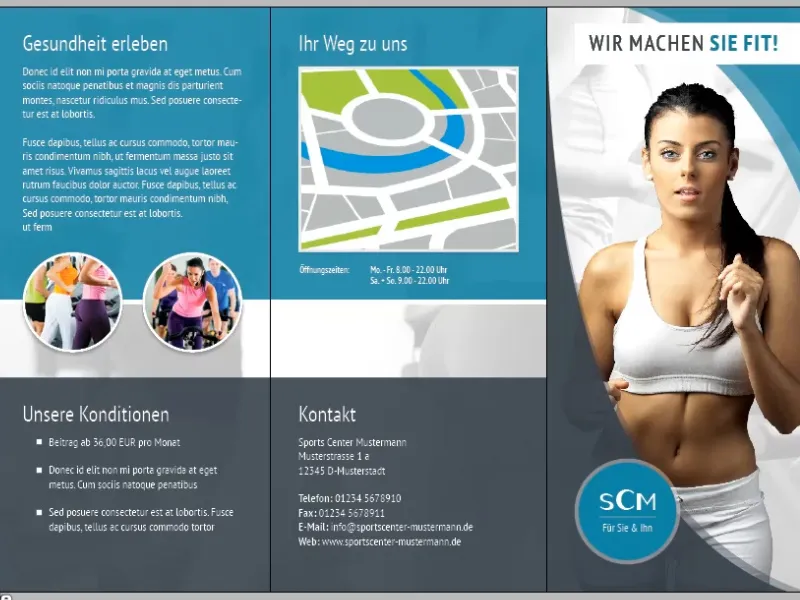
Leporello-/Zickzackfalz
Schritt 1
Zuerst öffnen wir InDesign, erstellen eine neue Datei (Datei>Neu>Dokument oder Strg+N), blenden Mehr Optionen ein und passen folgende Einstellungen für unseren Flyer an:
• Breite: 99 mm
• Höhe: 210 mm
• Ränder: 10 mm
• Anschnitt: 2 mm (Ganz wichtig! - Manche Druckereien benötigen sogar 3 mm Anschnitt)
• Doppelseite: Häkchen entfernen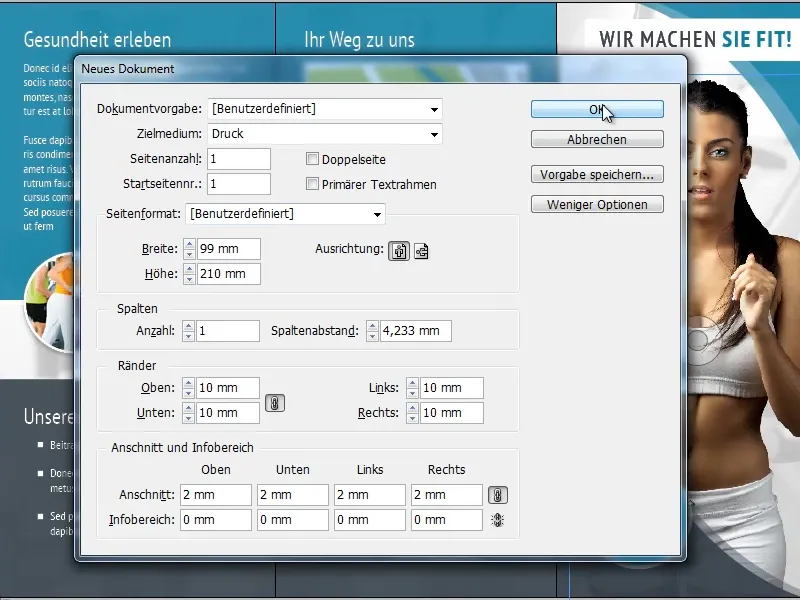
Schritt 2
Als Nächstes benötigen wir noch zusätzliche 5 Seiten (Seiten>Neue Seite erstellen). Diese werden wir, wie auf dem Bild unten, nebeneinander anordnen (2x je 3 nebeneinander für Vorder- und Rückseite). Dazu müssen wir aber erst bei jeder Seite über die rechte Maustaste das Häkchen bei Neue Druckbogenanordnung zulassen rausnehmen, anderenfalls können wir sie nicht positionieren.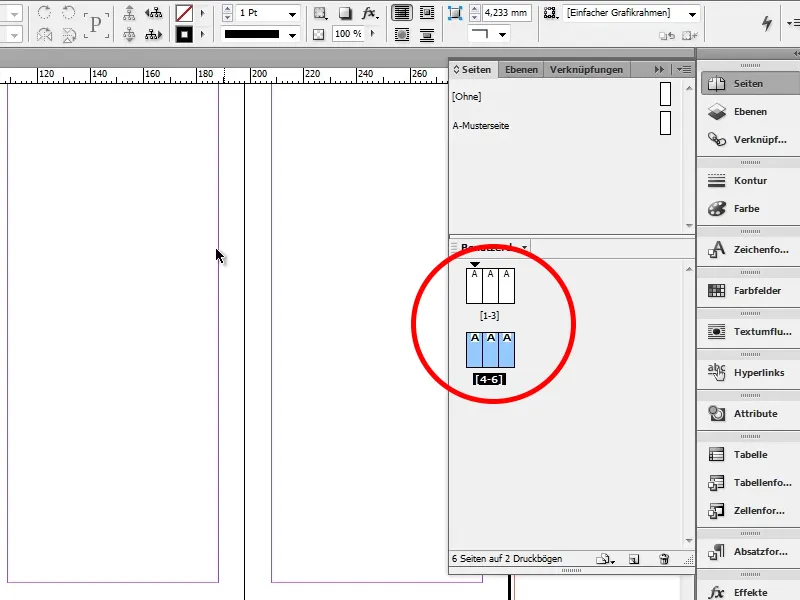
Das war es schon zum Zickzackfalz. Alle unsere Seiten liegen nun so vor, wie wir sie haben wollen.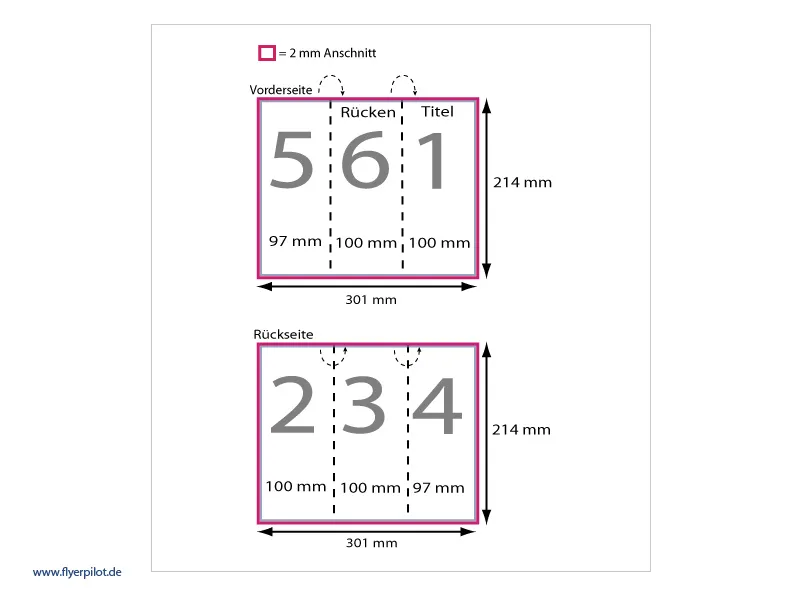
Auf www.flyerpilot.de könnt ihr euch (unter Falzflyer>Falzflyer Topseller>Falzarten>Druckdaten-Info) genauer informieren, wo sich die Vorder-, Rück- und Innenseiten befinden.
Wickelfalz
Der Wickelfalz ist der meistverwendete Falz. Die Besonderheit dieses Falzflyers liegt darin, dass die innenliegenden Seiten ein Stück kürzer sind und das Papier sich somit beim Falten nicht spannt. Mit dieser Falzart werden auch wir weiterarbeiten.
Erster Schritt
Wir öffnen wieder InDesign, erstellen eine neue Datei (Datei>Neu>Dokument oder Strg+N), blenden Mehr Optionen ein und passen folgende Einstellungen für unseren Flyer an:
• Breite: 297 mm
• Höhe: 210 mm
• Ränder: 10 mm
• Anschnitt: 2 mm
• Doppelseite: Häkchen entfernen
• Ausrichtung: Querformat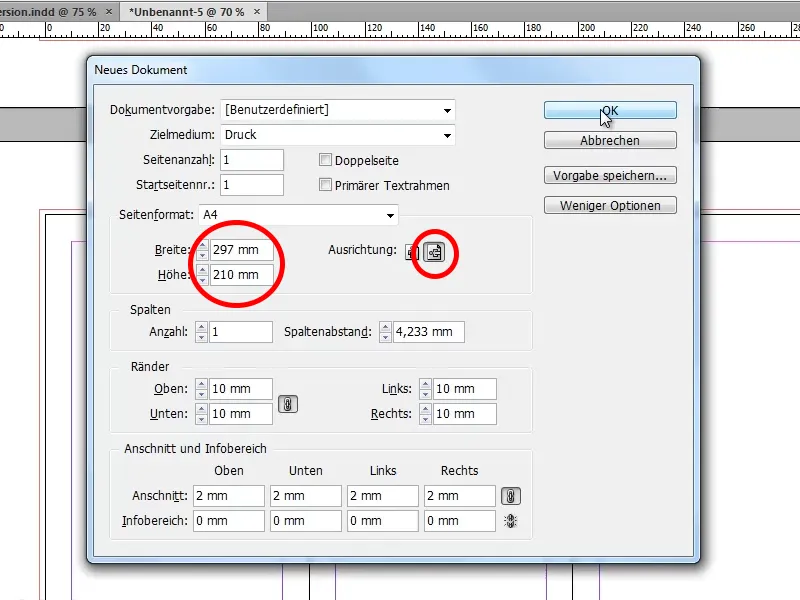
Zweiter Schritt
Nun benötigen wir zwei Hilfslinien, die uns zeigen, wo sich unsere Seiten denn überhaupt befinden. Die erste Hilfslinie platzieren wir bei 97 mm und die zweite bei 197 mm.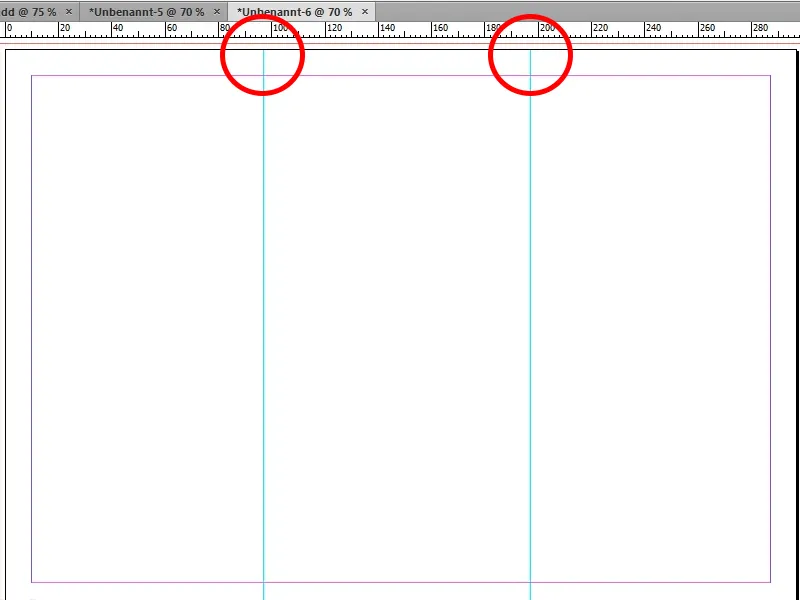
Schritt 3
Jetzt brauchen wir noch eine zweite Seite (Seiten>Neue Seite erstellen), auf welcher wir ebenfalls Hilfslinien erstellen. Hier lassen wir die erste Hilfslinie bei 100 mm einrasten und die zweite bei 200 mm.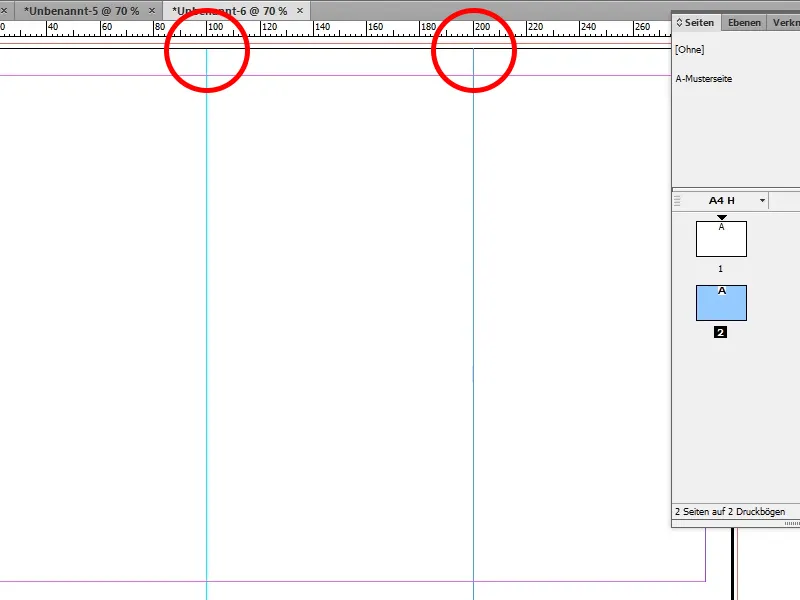
Schritt 4
Nachdem unsere Seiten nun eingerichtet sind, können wir endlich mit der Gestaltung des Flyers beginnen. Da wir unsere potenziellen Kunden mit dem Flyer motivieren wollen, unser Fitnessstudio zu besuchen, ist es wichtig, dass wir keine Bilder von unbesetzten Trainingsgeräten benutzen. Aus diesem Grund habe ich für die Vorderseite eine braungebrannte und sportliche Frau aus Fotolia ausgewählt. Dieses Bild öffne ich jetzt in Photoshop.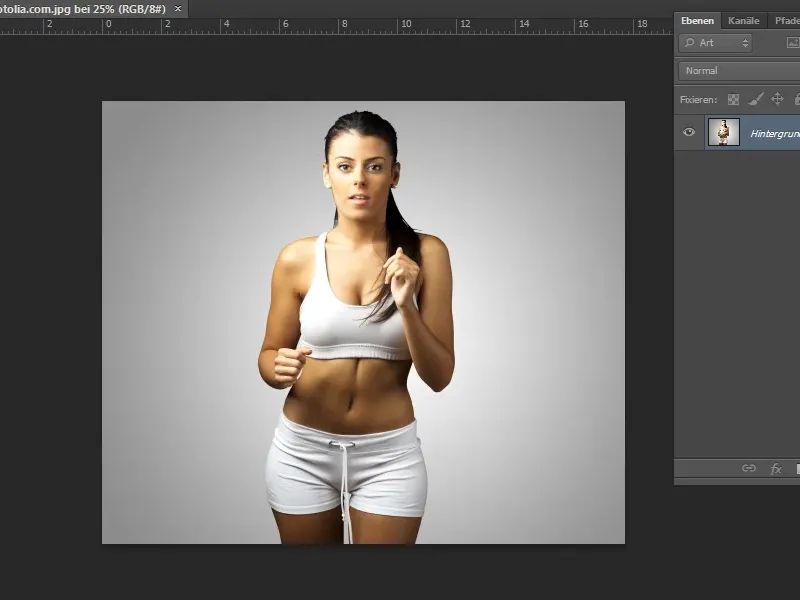
Schritt 5
Da wir einen anderen Hintergrund verwenden wollen, müssen wir die Frau erst freistellen. Dies funktioniert hier sehr gut über das Schnellauswahlwerkzeug. Stellen, die zu viel ausgewählt wurden, lassen sich leicht mit der gedrückten Alt-Taste oder dem Lasso-Werkzeug+Alt wieder entfernen. Sind wir mit allem zufrieden, klicken wir auf Kante verbessern und wählen bei Anzeigen einen schwarzen Hintergrund aus.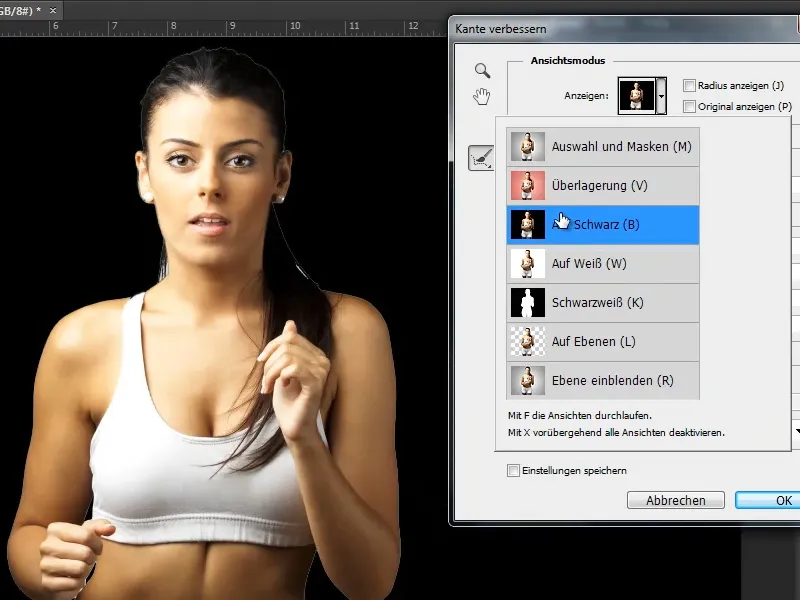
Schritt 6
Nun können wir sehr genau sehen, wo noch weiße Stellen sind, und bessern diese mit dem Radius-verbessern-Werkzeug aus. Da sich rings um die Frau ein weißer Saum gebildet hat, ziehen wir den Regler bei Kante verschieben auf etwa -25. Anschließend lassen wir uns die freigestellte Frau als Ebenenmaske ausgeben und klicken auf OK.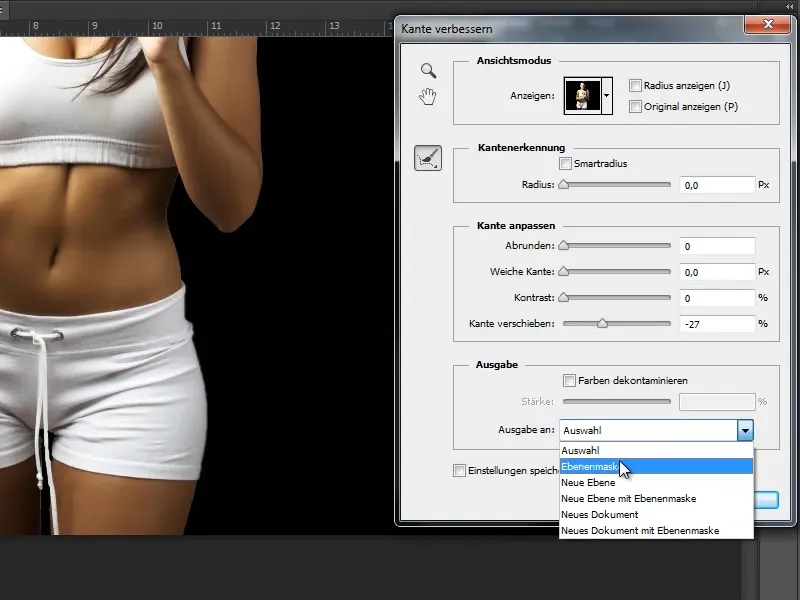
Schritt 7
Der letzte Schritt ist das Abspeichern als PSD-Datei. Fertig.


